تکنیک پروکسی در پریمیر
شما یک دوربین جدید و فوقالعاده خریدهاید، ویدیوهای خیرهکننده 4K ضبط کردهاید، با هیجان آنها را وارد ادوبی پریمیر پرو میکنید و… کابوس آغاز میشود. پیشنمایش سکته میزند، تایملاین پاسخ نمیدهد، فنهای کامپیوتر شما با آخرین سرعت کار میکنند و هر کلیک به یک انتظار طولانی تبدیل میشود. این تجربه تلخ و آشنا، بزرگترین مانع بر سر راه خلاقیت تدوینگرانی است که با فایلهای حجیم و مدرن سر و کار دارند.
بسیاری در این نقطه به اشتباه تصور میکنند که کامپیوترشان ضعیف است و نیاز به ارتقای سختافزاری گرانقیمت دارند. اما حقیقت این است که مشکل اصلی، سختافزار شما نیست؛ بلکه «گردش کار» (Workflow) شماست. تلاش برای تدوین مستقیم فایلهای 4K با فرمتهای فشردهای مانند H.264، حتی قویترین کامپیوترها را نیز به چالش میکشد. راهحل حرفهای، هوشمندانه و بسیار کارآمد برای این مشکل، استفاده از **تکنیک پروکسی در پریمیر** است.
در این راهنمای جامع و کامل، ما به صورت قدم به قدم و کاملاً تصویری، شما را با این تکنیک حیاتی آشنا میکنیم. این مقاله یک آموزش صفر تا صد است که به شما نشان میدهد **چگونه فایلهای حجیم و 4K را روان در پریمیر تدوین کنیم**. با تسلط بر این گردش کار، شما میتوانید پروژههای سنگین را حتی روی سیستمهای میانرده نیز به راحتی و بدون هیچگونه افت سرعتی تدوین کنید.
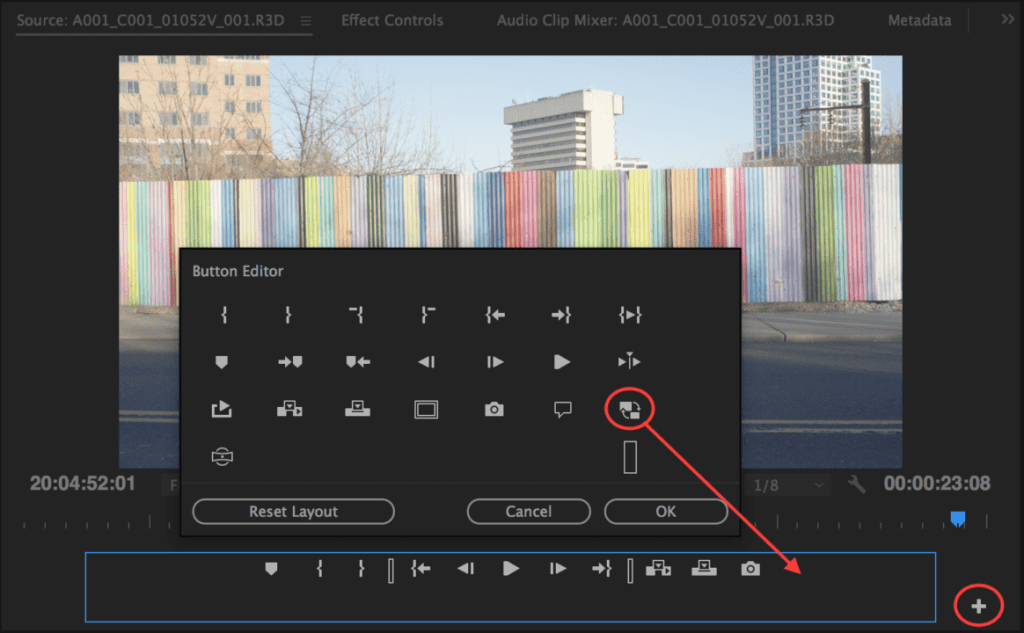
بخش اول: چرا تدوین فایلهای 4K کند است و تکنیک پروکسی در پریمیر چیست؟
قبل از ورود به راهحل، باید دلیل اصلی مشکل را درک کنیم. چرا فایلهای 4K دوربینهای مدرن، اینقدر برای تدوین سنگین هستند؟
مشکل اصلی: کدکهای فشرده بین-فریمی (Interframe Compression)
دوربین شما برای اینکه بتواند حجم عظیم اطلاعات ویدیوی 4K را روی یک کارت حافظه کوچک ذخیره کند، از الگوریتمهای فشردهسازی بسیار پیچیدهای مانند H.264 یا H.265 استفاده میکند. این کدکها برای «ضبط» و «پخش» عالی هستند، اما برای «تدوین» یک فاجعهاند. چرا؟ زیرا به جای ذخیره اطلاعات کامل هر فریم، فقط اطلاعات فریمهای کلیدی را به صورت کامل ذخیره کرده و برای فریمهای میانی، تنها «تغییرات» نسبت به فریم قبلی را ثبت میکنند. در نتیجه، هنگام تدوین، کامپیوتر شما باید برای نمایش هر فریم، یک معادله پیچیده را حل کرده و آن را از روی فریمهای قبلی و بعدی بازسازی کند. این فرآیند، فشار فوقالعادهای به پردازنده (CPU) وارد میکند و باعث کندی و سکته در پیشنمایش میشود.
تکنیک پروکسی در پریمیر چیست؟ تعریف ساده یک راهحل هوشمندانه
پروکسی به زبان ساده، یک «کپی سبک و روان» از فایل اصلی و سنگین شماست. گردش کار پروکسی فرآیندی است که در آن:
- پریمیر به صورت خودکار، از روی هر فایل 4K سنگین شما، یک نسخه با رزولوشن پایین (مثلاً 720p) و با یک کدک سبک و «دوستدار تدوین» (Edit-Friendly) مانند ProRes میسازد.
- شما تمام مراحل تدوین خود را با استفاده از این فایلهای سبک و بسیار روان انجام میدهید.
- در هر لحظه که بخواهید، با یک کلیک میتوانید بین نسخه پروکسی و نسخه اصلی 4K جابجا شوید تا کیفیت را بررسی کنید.
- در نهایت، هنگام خروجی گرفتن (Export)، پریمیر به صورت هوشمند و خودکار، تمام لینکها را به فایلهای اصلی و باکیفیت 4K برمیگرداند و خروجی نهایی شما با حداکثر کیفیت ممکن ساخته میشود.
این تکنیک به شما اجازه میدهد تا از مزایای هر دو جهان بهرهمند شوید: روانی و سرعت در تدوین، و حداکثر کیفیت در خروجی نهایی.
بخش دوم: آمادهسازی – ساخت پریستهای پروکسی برای تدوین روان فایلهای 4K
برای اجرای حرفهای **تکنیک پروکسی در پریمیر**، بهترین کار این است که یک بار برای همیشه، چند پریست (Preset) استاندارد برای خود بسازید. این کار در نرمافزار Adobe Media Encoder انجام میشود که همراه با پریمیر نصب میگردد.
قدم به قدم: ساخت پریست Ingest در Media Encoder
- نرمافزار Adobe Media Encoder را باز کنید.
- در پنل `Preset Browser` (معمولاً پایین سمت چپ)، روی دکمه `+` کلیک کرده و `Create Encoding Preset` را انتخاب کنید.
- در پنجره باز شده، تنظیمات زیر را اعمال کنید:
- Format: QuickTime
- Preset: بر اساس یکی از پریستهای Apple ProRes شروع کنید. بهترین گزینه برای پروکسی `Apple ProRes 422 Proxy` است. این کدک کیفیت قابل قبول و حجم بسیار کمی دارد.
- Video Tab: در بخش `Basic Video Settings`، تیک `Frame Size` را برداشته و رزولوشن را به یک اندازه کوچکتر تغییر دهید. برای مثال، `1280×720` یک اندازه عالی برای پروکسی فایلهای 1080p و 4K است.
- یک نام مشخص برای پریست خود انتخاب کنید (مثلاً ProRes Proxy 720p) و آن را ذخیره کنید.
- حالا دوباره روی دکمه `+` در پنل `Preset Browser` کلیک کرده و این بار `Create Ingest Preset` را انتخاب کنید.
- در پنجره جدید، تیک گزینه `Transcode files to destination` را بزنید. از منوی `Format`، پریست انکودینگی که در مرحله قبل ساختید (`ProRes Proxy 720p`) را انتخاب کنید.
- یک نام برای این پریست Ingest انتخاب کرده (مثلاً My Proxy Preset) و آن را در یک محل مشخص روی کامپیوتر خود ذخیره کنید.
بخش سوم: آموزش کامل اجرای تکنیک پروکسی در پریمیر پرو
حالا که پریست شما آماده است، اجرای گردش کار در پریمیر بسیار ساده است.
قدم اول: فعالسازی گردش کار پروکسی (Ingest Settings)
قبل از وارد کردن فایلها، باید به پریمیر بگویید که میخواهید از پروکسی استفاده کنید.
- یک پروژه جدید در پریمیر بسازید.
- به پنل `Media Browser` بروید (نه پنل Project). در بالای این پنل، روی آیکون آچار (`Ingest Settings`) کلیک کنید.
- در پنجره باز شده، تیک گزینه **Ingest** را بزنید.
- از منوی بازشو، گزینه **Create Proxies** را انتخاب کنید.
- از منوی `Preset`، روی `Add Ingest Preset` کلیک کرده و فایل پریستی که در Media Encoder ساخته بودید را انتخاب کنید.
- در بخش `Proxy Destination`، مشخص کنید که فایلهای پروکسی کجا ذخیره شوند (معمولاً گزینه `Next to original media, in “Proxy” folder` بهترین انتخاب است).
قدم دوم: وارد کردن فایلها (فقط از طریق Media Browser)
این نکته بسیار مهم است. برای اینکه فرآیند ساخت پروکسی به صورت خودکار انجام شود، شما باید فایلهای خود را **فقط از طریق پنل Media Browser** انتخاب و Import کنید. اگر فایلها را از دسکتاپ به داخل پریمیر بکشید، این فرآیند خودکار اجرا نخواهد شد.
پس از Import کردن، Media Encoder به صورت خودکار در پسزمینه باز شده و شروع به ساختن فایلهای پروکسی برای شما میکند.
قدم سوم: فعال کردن دکمه Toggle Proxies برای تدوین روان فایلهای 4K
در پنجره پیشنمایش اصلی (Program Monitor)، در پایین سمت راست، روی دکمه `+` (Button Editor) کلیک کنید. در پنجرهای که باز میشود، آیکون **Toggle Proxies** (که شبیه به دو مستطیل با فلش است) را پیدا کرده و آن را به نوار ابزار خود بکشید و رها کنید.
- وقتی این دکمه **آبی** است، شما در حال مشاهده و تدوین با فایلهای سبک پروکسی هستید (پخش کاملاً روان).
- وقتی این دکمه **سفید (خاموش)** است، شما در حال مشاهده فایلهای اصلی و باکیفیت 4K هستید.
بخش چهارم: گردش کار حرفهای با استفاده از تکنیک پروکسی در پریمیر
- چه زمانی پروکسی را روشن یا خاموش کنیم؟ قانون کلی این است: ۹۹٪ مواقع پروکسی باید روشن باشد. شما تمام مراحل کات زدن، جابجایی کلیپها، اضافه کردن تایتل و افکتهای اولیه را با پروکسی روشن انجام میدهید. فقط و فقط زمانی که میخواهید کیفیت نهایی رنگ را بررسی کنید یا از فوکوس بودن دقیق یک نما مطمئن شوید، آن را برای چند لحظه خاموش کرده و دوباره روشن میکنید.
- آیا پروکسی بر خروجی نهایی تاثیر دارد؟ خیر. این یک نگرانی رایج اما بیمورد است. پریمیر پرو به صورت هوشمند، برای رندر و خروجی نهایی **همیشه** از فایلهای اصلی و باکیفیت 4K شما استفاده میکند، حتی اگر دکمه Toggle Proxies روشن باشد.
- اتصال مجدد فایلهای پروکسی (Reconnecting): اگر پروژه خود را به کامپیوتر دیگری منتقل کردید، ممکن است لینک فایلهای پروکسی قطع شود. کافی است در پنل Project، کلیپهای خود را انتخاب کرده، کلیک راست کنید و از منوی `Proxy`، گزینه `Attach Proxies` را انتخاب کرده و آنها را مجدداً به پروژه متصل کنید.
نتیجهگیری: از مبارزه با لگ تا لذت بردن از تدوین
در نهایت، **تکنیک پروکسی در پریمیر** یک ترفند پیشرفته یا یک گزینه اختیاری نیست؛ بلکه یک «گردش کار استاندارد و ضروری» برای هر تدوینگری است که با فایلهای مدرن و سنگین کار میکند. **تدوین روان فایلهای 4K در پریمیر** به شما اجازه میدهد تا از مبارزه بیپایان با محدودیتهای فنی رها شده و تمام انرژی و تمرکز خود را بر روی چیزی که واقعاً اهمیت دارد، یعنی «خلاقیت و داستانسرایی» بگذارید. با صرف کمی زمان برای یادگیری و اجرای این تکنیک، شما تجربه تدوین خود را برای همیشه متحول خواهید کرد.


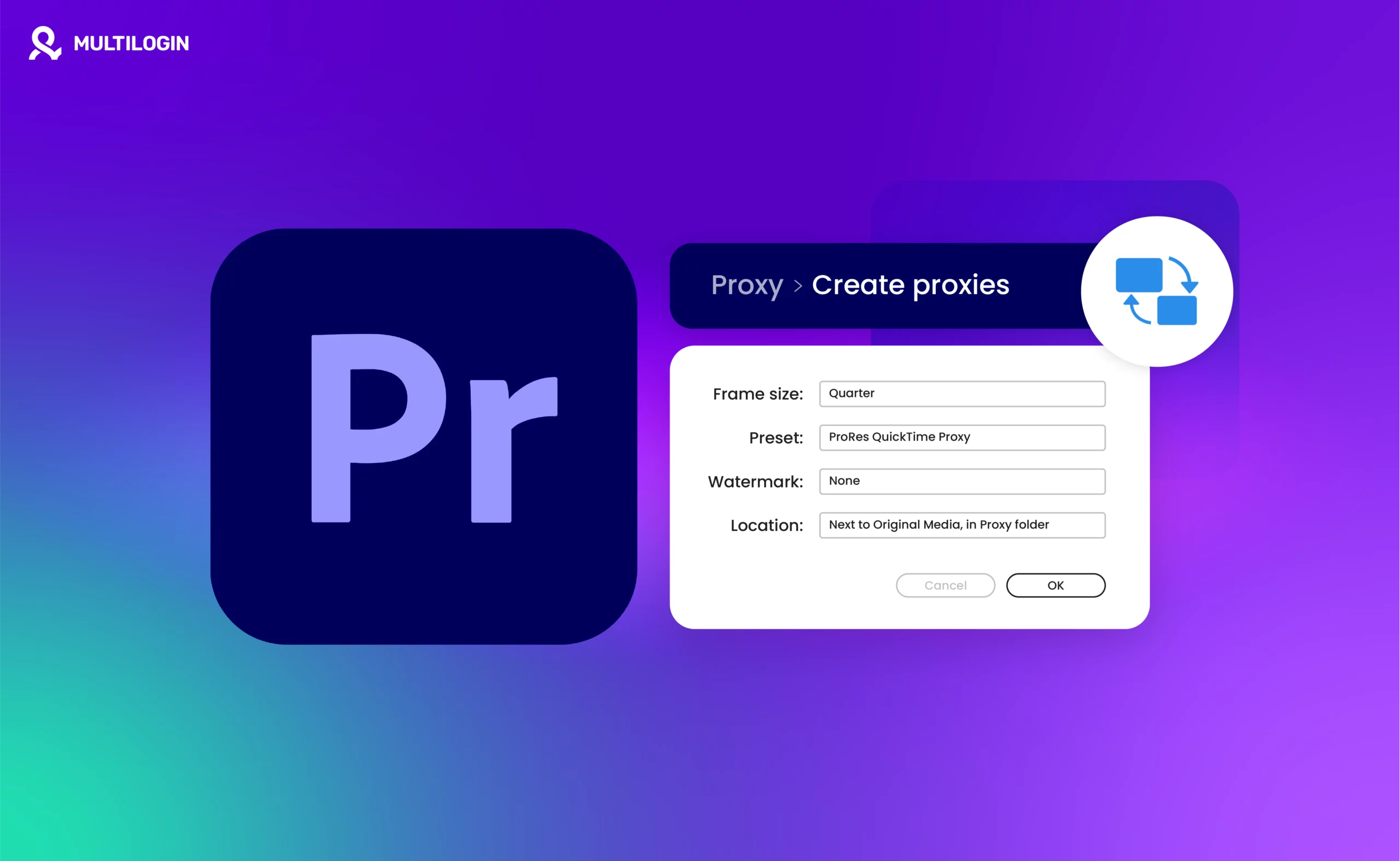

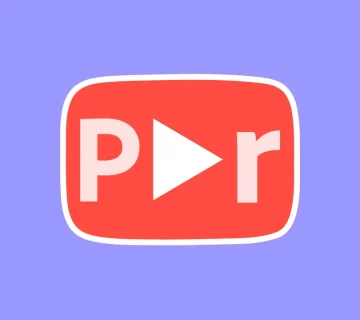
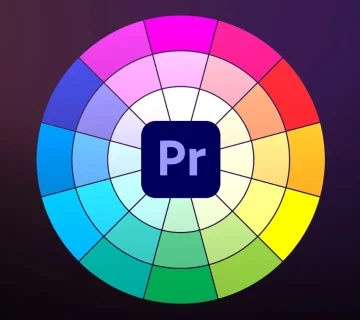

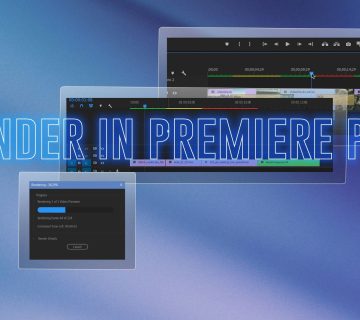

بدون دیدگاه